2011/4/6 更新:Outpost Security Suite 7.1.1 新版釋出。
Outpost Security Suite 是由自俄羅斯的 Agnitum 防毒軟體公司所推出的軟體,台灣的使用者對此品牌可能比較陌生,但如果說 Outpost Firewall 或許就有不少人聽過。近期 Agnitum 推出針對家庭及小型辦公室的免費安全軟體套件,宣告加入免費防毒軟體戰場,這項輕量級套件包括防病毒、個人防火牆、垃圾郵件防護、雲端防護(ImproveNet)、主動防護技術及自動化作業系統防禦等功能。
Outpost Security Suite 安全套件能相容於 Windows XP, Vista, 7 (32、64位元)作業系統,可惜的是免費版本僅有英文語系,但 Outpost Security Suite 本身也沒有太多需要設定的項目,如果你對於英文還算可以的話,那麼可以考慮安裝這套防毒軟體。
與其他免費防毒軟體比較
在 Outpost Security Suite 的網站裡,有一個與其他同類免費產品的比較表,應該能解決許多人的疑惑,在一般免費防毒軟體中,其實都沒有具備防火牆功能、也沒有防垃圾郵件功能,如小紅傘、AVG或 Avast!。如果需要防火牆的話,大部分的人會選用 Comodo Firewall Pro,不過 Outpost Security Suite 就已內建這些功能。
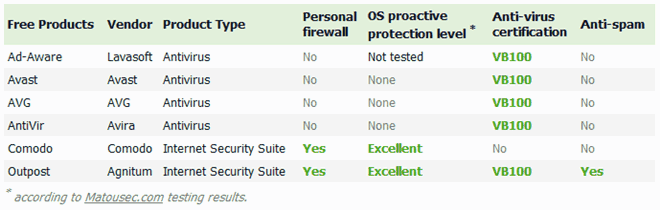
軟體資訊
- 軟體名稱:Outpost Security Suite
- 軟體語系:英文
- 軟體大小:107 MB
- 作業系統:Windows XP / Vista / 7 (相容32、64位元)
- 官方網站:https://free.agnitum.com/
- 立即下載:32位元 | 64位元
在安裝前,請先確認電腦裡沒有其他防毒軟體,否則可能會產生問題。若你要移除電腦裡現有的安全防護套件,可以使用 AppRemover 協助你完整移除電腦裡的防毒軟體。
安裝教學
安裝 Outpost Security Suite 時會詢問使用者安裝的方案,選擇 Basic Protection 才是免費的方案。不過 Outpost PRO 提供30日的免費試用,而且無須額外下載軟體,如果想試試看付費功能的話可以選擇右邊的方案。
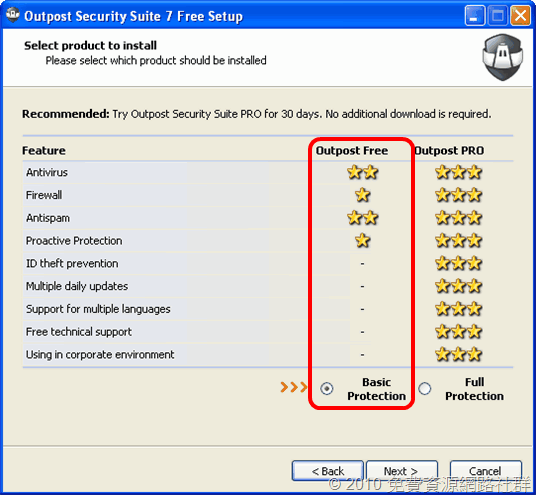
接著會詢問使用者是否願意匿名將相關資訊上傳至 ImroveNet 以協助改善產品,一般來說我都會選擇拒絕(畢竟使用者也不知道軟體傳回哪些資訊),如果你不介意的話倒是可以勾選。
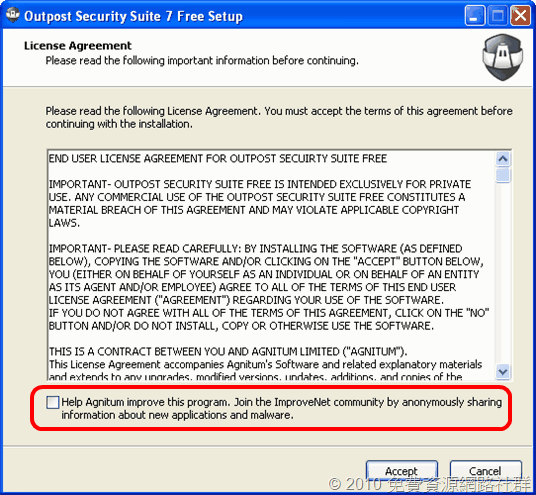
安裝後會出現設定精靈,為系統作第一次的調整,完成後按下 Finish 結束。
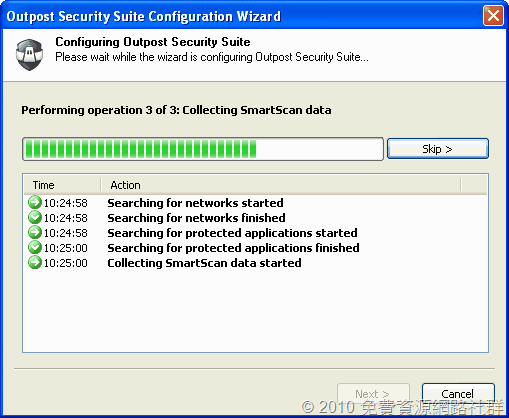
然後重新啟動電腦,完成安裝。
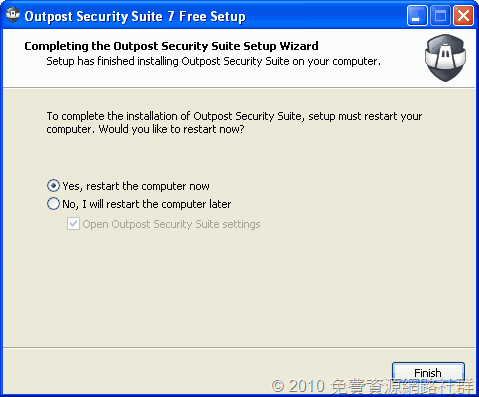
註冊 Outpost Security Suite 序號
重開機後會出現要求使用者輸入金鑰的提示,點擊 Register 或直接前往 https://free.agnitum.com/register.php 免費註冊,只要填入使用者名稱和信箱就會收到序號。
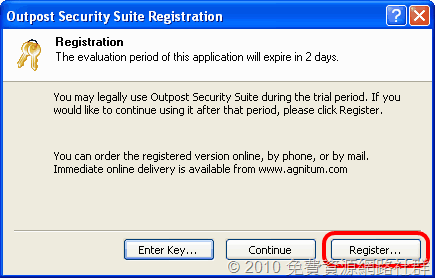
記得註冊時依然是選擇 Security Suite Free,另一個是要付費的喔!
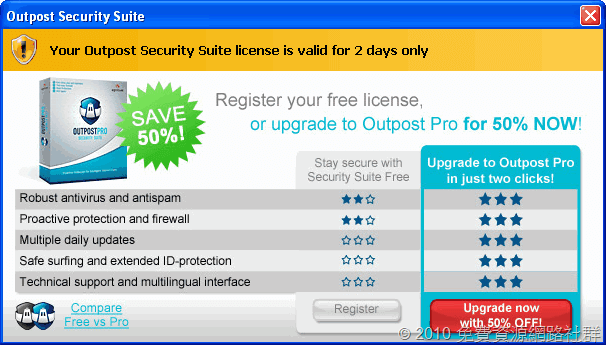
獲取序號後,按下 Enter Key, 將序號複製貼上就完成啟用,可以使用 364 天(快到期前應該會自動延長授權時間,或是可以重新獲取新序號)。
當完成註冊後,就可以看到 Outpost Security Suite 7 的軟體主畫面了。在預設情形下,防火牆、即時惡意程式防護等功能都是開啟的。左方的選單可以選擇要使用或設定那個套件,右上角有掃毒、設定及更新項目。
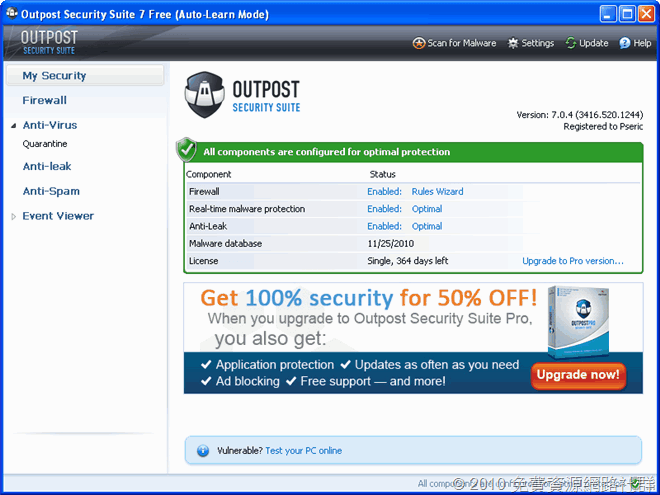
在防火牆功能裡,可以看到目前有哪些應用程式正在連線,傳送及接收了多少資料等等。點擊 Rules Wizard 可以對防火牆進行設置,包括防護層級、模式及規則等等。
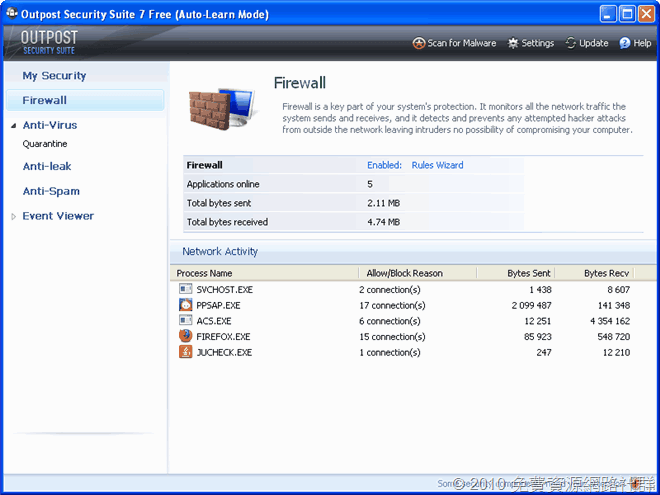
防毒軟體功能部分會自動更新至最新的病毒碼,並在背景自動幫你逐一掃瞄系統內的檔案,與一般防毒軟體相同,當上網時發現任何瀏覽器下載了不安全的程式,防毒軟體會在第一時間跳出警訊。
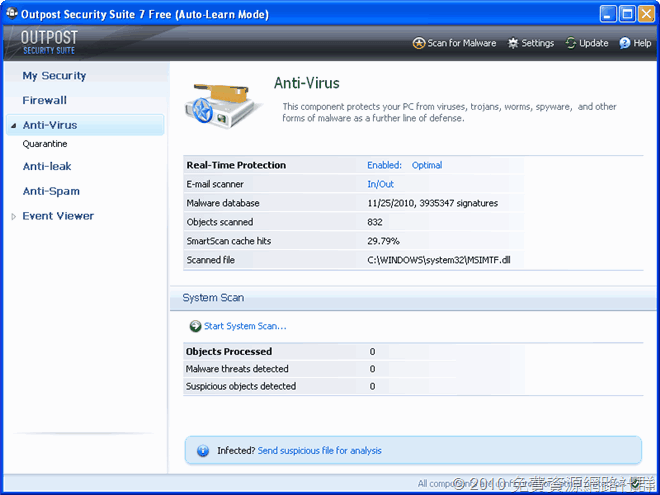
Outpost Security Suite 7 當然也有非常詳細的紀錄檔,包括更新、防火牆、防毒等等都會記錄每個時間點做了那個動作,在發生問題時也就容易釐清問題出在哪裡。
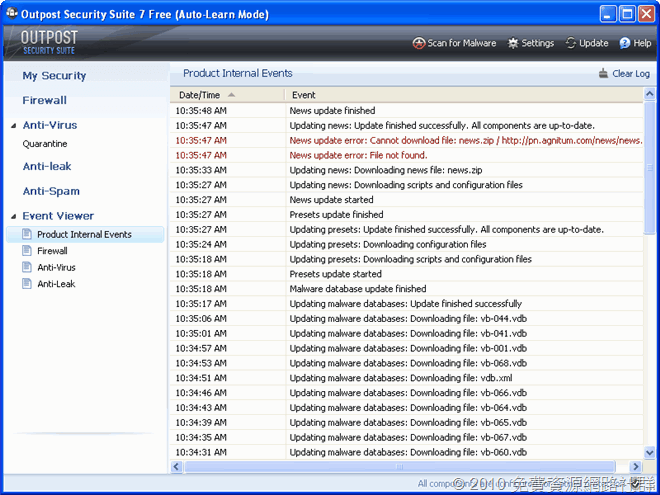
我沒有對 Outpost Security Suite 7 的防毒能力做太多評比或是比較,因為這畢竟不是我的專業,如果想知道關於防護能力或是相容性等技術層面的資訊,可以至Google或防毒軟體相關網站找找資料。整體來說我還蠻喜歡 Outpost Security Suite 7,讓使用者在 Comodo Internet Security 間又有另一個不同的選擇,想試試看嗎?趕緊去下載安裝吧!








